지원되는 액세서리
Cisco IP 전화기 6800 시리즈 다중 플랫폼 전화기는 Cisco와 타사 액세서리를 모두 지원합니다.
|
액세서리 |
유형 |
6821 |
6841 |
6851 |
6861 |
6871 |
|---|---|---|---|---|---|---|
|
Cisco 액세서리 |
||||||
|
Cisco IP 전화기 6800 키 확장 모듈 |
추가 모듈 |
지원되지 않음 |
지원되지 않음 |
지원됨 키 확장 모듈 하나 지원 |
지원되지 않음 |
지원되지 않음 |
|
Cisco IP 전화기 6800 벽면 부착 키트 |
지원되지 않음 |
지원됨 |
지원됨 |
지원됨 |
지원됨 |
|
|
Cisco 헤드셋 520 시리즈 |
USB |
지원되지 않음 |
지원되지 않음 |
지원되지 않음 |
지원되지 않음 |
지원됨 |
|
Cisco 헤드셋 530 시리즈 |
표준 RJ9 |
지원됨 |
지원됨 |
지원됨 |
지원됨 |
지원됨 |
|
USB 어댑터 |
지원되지 않음 |
지원되지 않음 |
지원되지 않음 |
지원되지 않음 |
지원됨 |
|
|
Cisco 헤드셋 560 시리즈 |
표준 RJ9 및 AUX |
지원되지 않음 |
지원되지 않음 |
지원되지 않음 |
지원되지 않음 |
지원됨 |
|
USB |
지원되지 않음 |
지원되지 않음 |
지원되지 않음 |
지원되지 않음 |
지원됨 |
|
|
Cisco 헤드셋 700 시리즈 |
USB 어댑터 |
지원되지 않음 |
지원되지 않음 |
지원되지 않음 |
지원되지 않음 |
지원됨 |
|
USB-C 케이블 |
지원되지 않음 |
지원되지 않음 |
지원되지 않음 |
지원되지 않음 |
지원됨 |
|
|
타사 액세서리 |
||||||
|
헤드셋 |
아날로그 |
지원됨 |
지원됨 |
지원됨 |
지원됨 |
지원됨 |
|
아날로그 대역폭 |
지원됨 |
지원됨 |
지원됨 |
지원됨 |
지원됨 |
|
|
USB |
지원되지 않음 |
지원되지 않음 |
지원되지 않음 |
지원되지 않음 |
지원됨 |
|
|
마이크 |
외부 |
지원되지 않음 |
지원되지 않음 |
지원되지 않음 |
지원되지 않음 |
지원되지 않음 |
|
스피커 |
외부 |
지원되지 않음 |
지원되지 않음 |
지원되지 않음 |
지원되지 않음 |
지원되지 않음 |

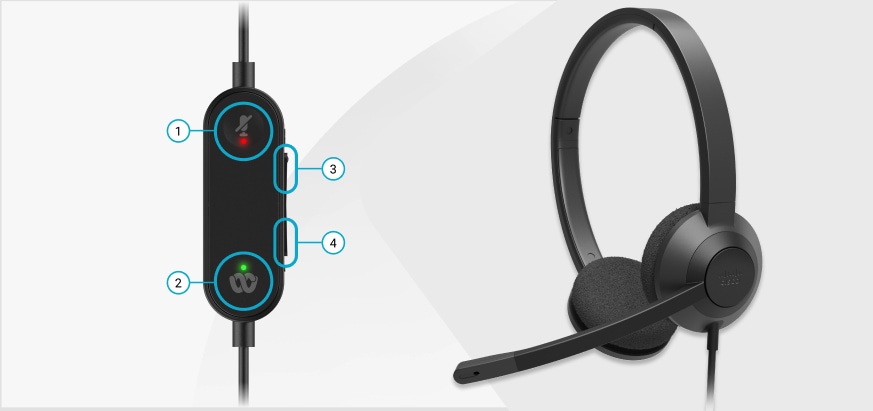







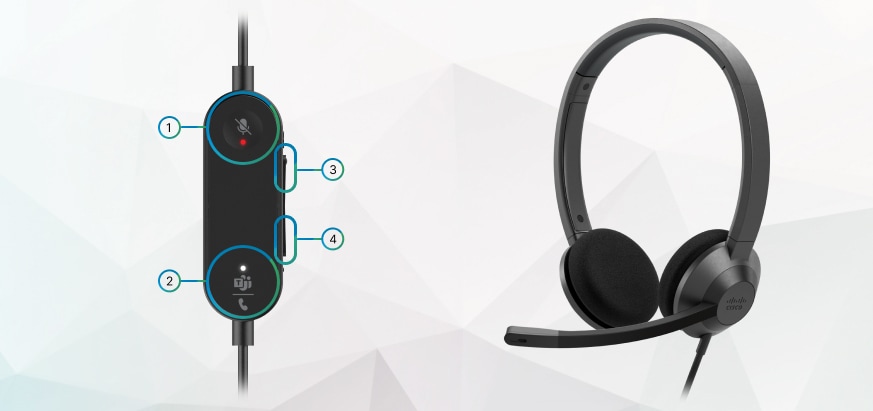







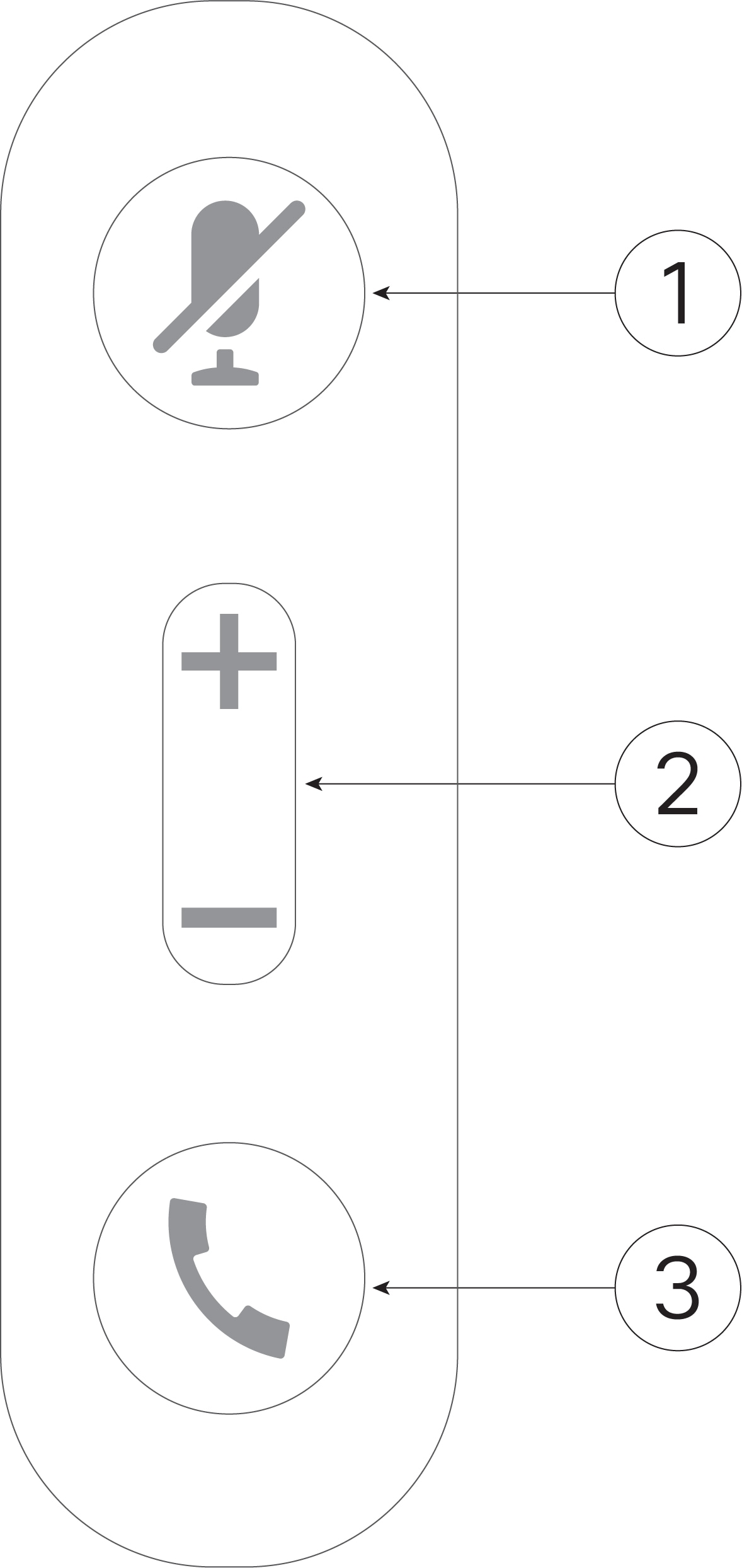

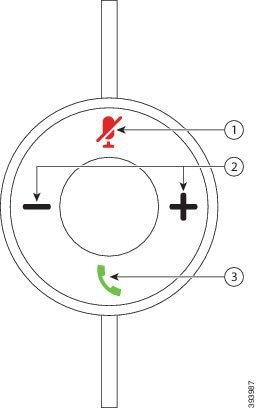
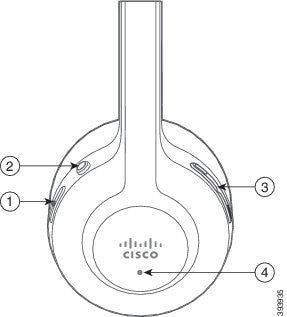

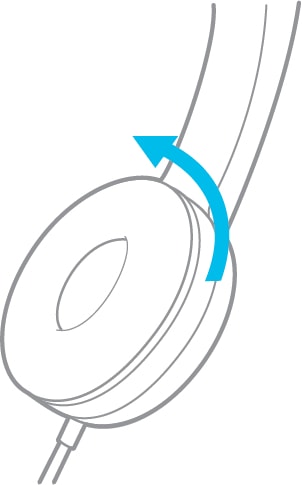
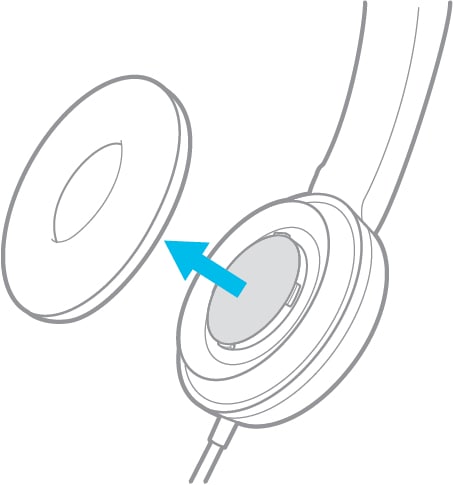
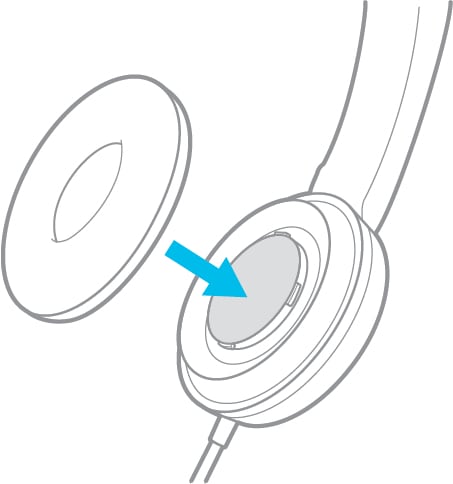
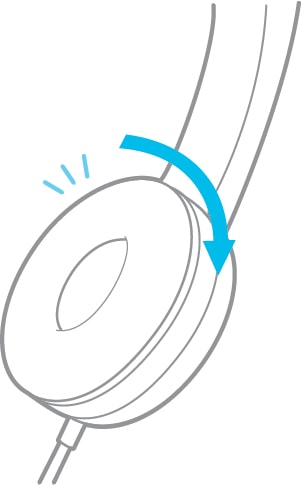

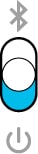



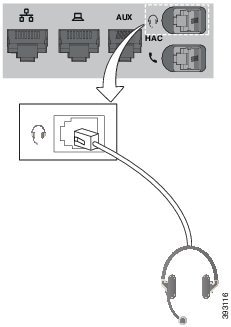

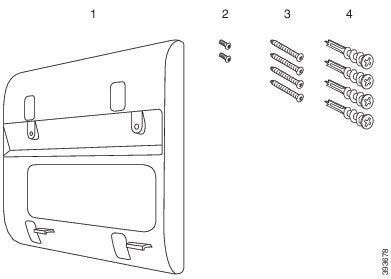
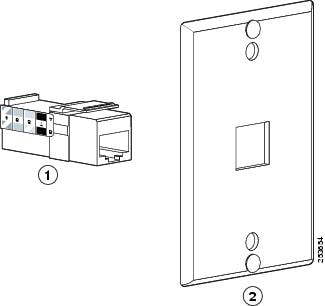
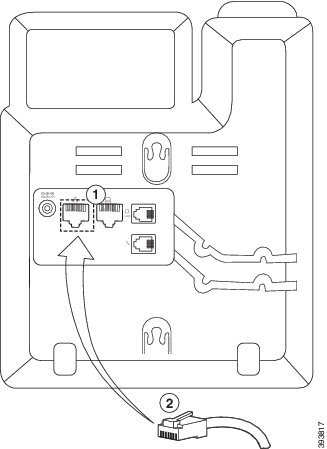
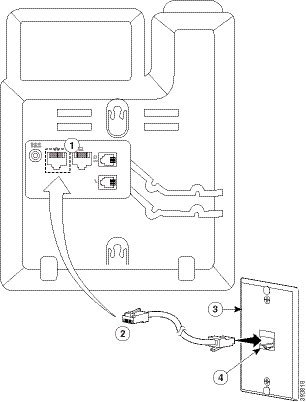
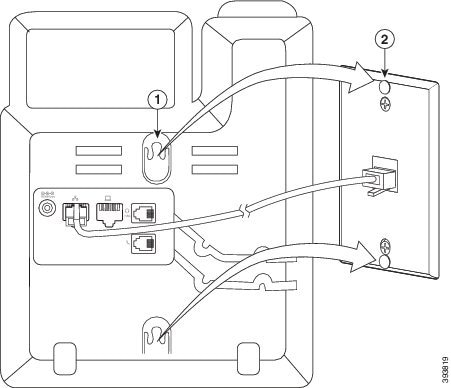
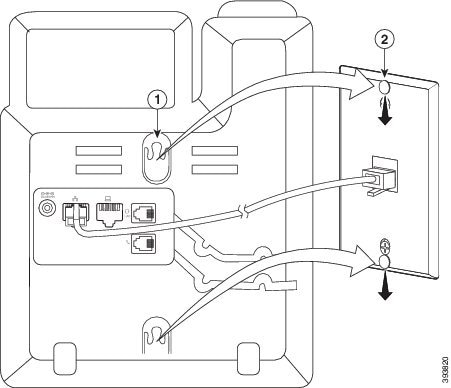
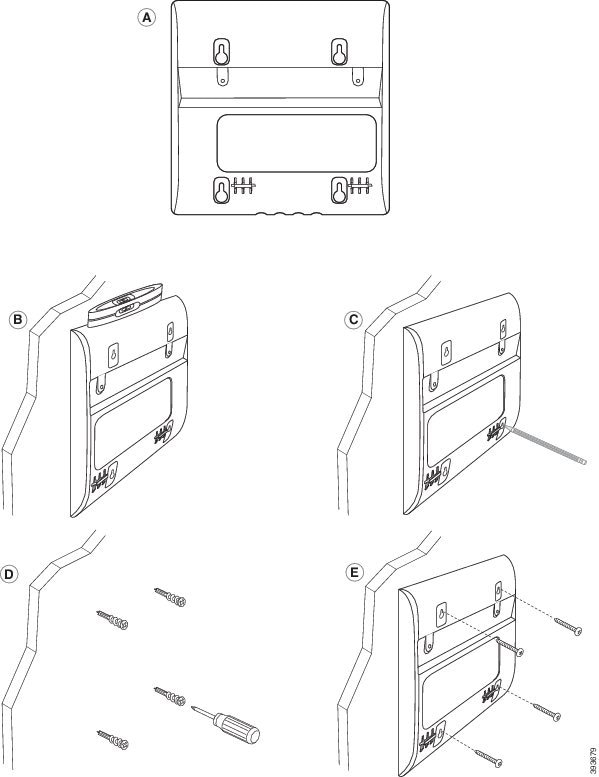
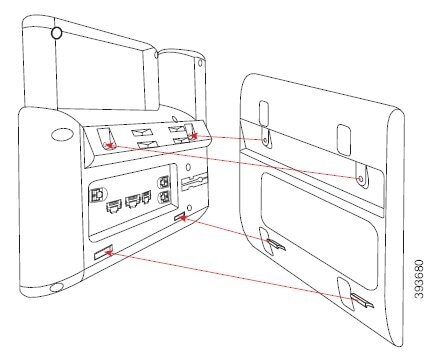
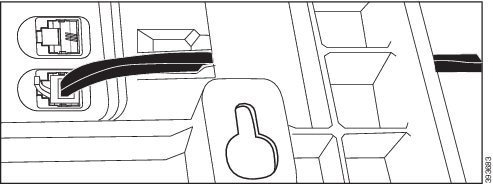
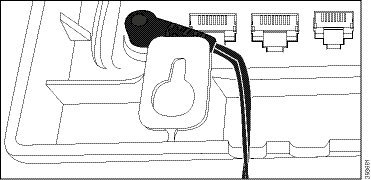
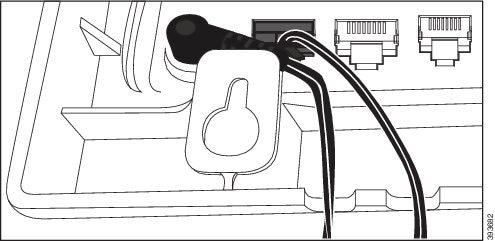
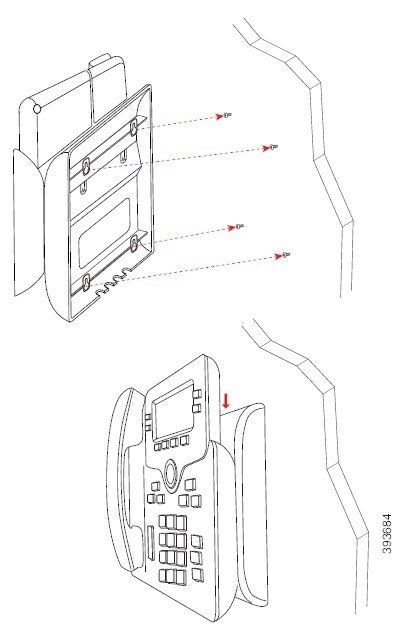
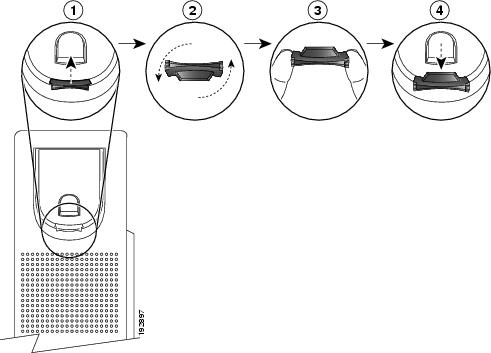
 피드백
피드백